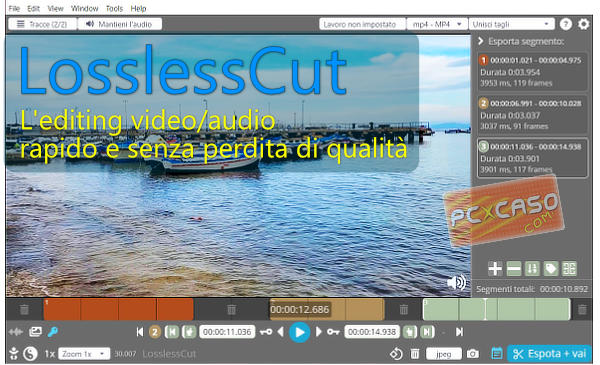Rilasciata Oracle VM VirtualBox 4.3.10. La nuova release consiste principalmente nella correzione di alcuni bug ma contiene anche alcune novità ancora in via sperimentale. Installiamo o aggiorniamo VirtualBox 4.3.10 in Windows, Ubuntu e le distribuzioni Linux basate su Debian.
Oracle VirtualBox è diffusissimo software di virtualizzazione che permette di ospitare, all'interno di un computer "host", più macchine virtuali "guest" nelle quali installare sistemi operativi diversi e consentire la loro esecuzione contemporaneamente al sistema operativo del computer host.
Da pochi giorni (25/03/2013) è stata rilasciata la nuova versione di Oracle VM VirtualBox 4.3.10.
L'aggiornamento è principalmente dedicato alla correzioni di bug di varia natura; tra le correzioni della nuova release citiamo:
- risolto un potenziale crash che si potrebbe verificare durante l'apertura del menù delle Preferenze (bug #12862);
- diverse correzioni nel supporto 3D;
- risolto un problema con gli stati salvati che potrebbe causare diversi malfunzionamenti dopo che una VM è stata avviata da uno stato salvato;
- Windows installer: il parametro "--silent" nella linea di comando adesso funziona correttamente; con esso è possibile forzare l'installazione in background dei certificati pubblici (bug #12764);
- Windows Additions: correzioni nell'ambiente del processo guest (4.3.8 regression; bug #12782):
- Windows Additions/WDDM: risolto l'errore divide by zero exception che si verifica in certe condizioni con gli schermi multipli del sistema guest;
- Windows Additions/WDDM: corretti i problemi di crash che si possono verificare attivando l'accelerazione video 2D (4.3.8 regression; bug #12745).
Alle varie correzioni si aggiungono alcune nuove caratteristiche, in via sperimentale, che riguardano le macchine host Mac OS X, tra queste l'introduzione del supporto nativo per lo schermo intero per i sistemi Mountain Lion e Mavericks
Per conoscere l'elenco completo degli aggiornamenti della release 4.3.10 si può consultare la pagina di Changelog – Oracle VM VirtualBox.
Per aggiornare la versione già installata sul PC in Windows occorrerà scaricare la nuova release e ripetere l'installazione come abbiamo già descritto in Installare VirtualBox 4.3 in Windows e in Ubuntu.
Completata l'installazione avviamo VirtualBox 4.3.10. Se nella precedente versione avevamo installato l'Oracle VM VirtualBox Extension Pack allora, al primo avvio, verrà visualizzata la messagebox che ci chiederà di scaricare la vuova versione dell'Extension Pack. Accettando il download seguiranno le finestre di dialogo per completare l'aggiornamento del pacchetto di estensione.

Al termine del'installazione dell'extension pack verrà aperto il Gestore VirtualBox. Selezioniamo la voce del menù File > Preferenze... e dalla scheda Estensioni verifichiamo il corretto aggiornamento di versione 4.3.10 dell'Oracle VM VirtualBox Extension Pack.
L'aggiornamento non è però ancora terminato; occorrerà infatti aggiornare le Guest Additions installate in ciascuna delle macchine virtuali configurati nella nostra VirtualBox.
All'avvio di uno dei sistemi guest una finestra di notifica ci avviserà che nel sistema è disponibile un aggiornamento di VirtualBox Guest Additions. A seconda del sistema operativo guest che stiamo utilizzando ci spostiamo nella cartella del CD virtuale "VirtualBox Guest Additions" ed eseguiamo il file di installazione delle Guest Additions con i permessi di amministratore.

VirtulaBox 4.3.10 - Aggironamento Guest Additions.
Quindi, in un sistema guest Windows 64-bit basterà aprire l'Esplora risorse, selezionare il dispositivo virtuale "VirtualBox Guest Additions" ed eseguire il file "VBoxWindowsAdditions-amd64.exe".
In un sistema guest Ubuntu occorrerà:
- aprire il Terminale e posizionarsi dentro la cartella dell'immagine ISO del CD-ROM Guest Additions relativa alla nuova versione di VirtualBox; ad esempio:$ cd /media/VBOXADDITIONS_4.3.10_9301
dove troveremo i file di installazione per i diversi sistemi operativi guest tra i quali “VBoxLinuxAdditions.run”; - installiamo le Guest Additions eseguendo il comando con i privilegi di root (attenzione al punto prima della slash): $ sudo sh ./VBoxLinuxAdditions.run
Al termine dell'installazione delle Guest Additions verrà chiesto di riavvare il sistema.
Vedi anche gli articoli:
- VirtualBox - Installare le Guest Additions nel sistema guest Ubuntu
- VirtualBox - Installare le Guest Additions nel sistema guest Fedora
 Oracle VM VirtualBox 4.3.x
Oracle VM VirtualBox 4.3.x
| Categoria | Sistema |
| Sviluppatore | Oracle |
| Homepage | VirtualBox.org |
| Documentazione | User Manual |
| Sist. Operativo | Windows, Linux, Mac OS X, Solaris |
Articoli correlati > VirtualBox
- VirtualBox 4.3.10 - Aggiornamento in Windows e Ubuntu
- Installare VirtualBox 4.3 in Windows e in Ubuntu
- DMGExtractor - Dal formato DMG al formato immagine disco ISO
- VirtualBox - Installare le Guest Additions nel sistema guest Fedora
- VirtualBox - Cartelle condivise nel sistema guest Linux
- VirtualBox - Installare le Guest Additions nel sistema guest Ubuntu
- VirtualBox: un PC e.... tante macchine virtuali!
- VirtualBox - Creare una nuova macchina virtuale e installare il sistema operativo guest